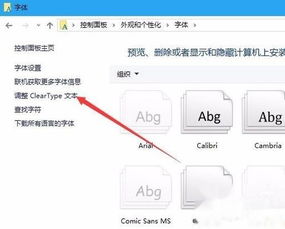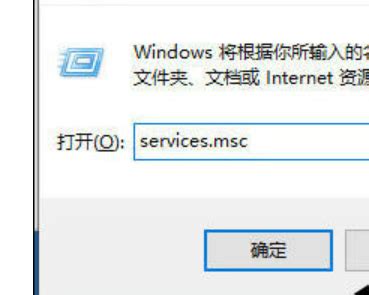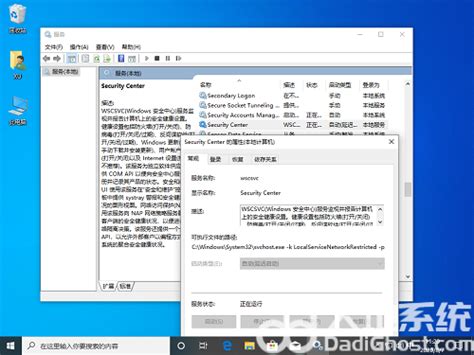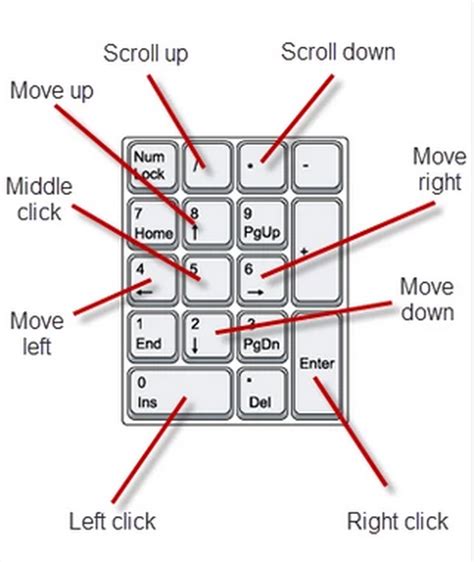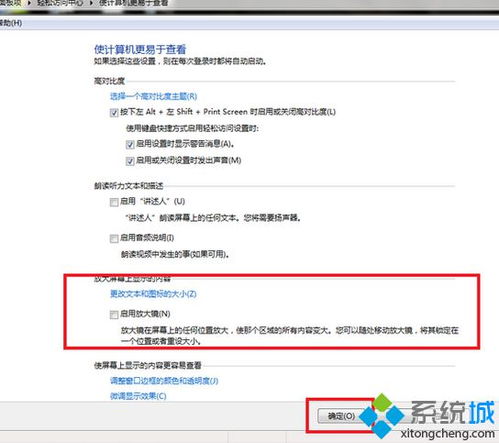让Windows 10文本更清晰易读:启用ClearType教程
在日常使用Windows 10系统的过程中,如果你发现长时间阅读屏幕上的文本让眼睛感到疲劳,那么开启ClearType功能可能会有所帮助。ClearType是微软公司提供的一项屏幕字体平滑工具,主要针对LCD液晶显示器设计,能够提高文字的清晰度,让文本更易于阅读。本文将详细介绍如何在Windows 10中使用ClearType来优化文本显示,让屏幕上的文字变得更加清晰、流畅。

一、什么是ClearType?
ClearType是由微软公司开发的一项技术,它能够显著提升LCD屏幕上文字的清晰度。传统的显示技术在渲染文字时,可能会在文字边缘产生锯齿状现象,让文字看起来不够平滑。而ClearType通过对红、绿、蓝(RGB)三个次像素的色调进行微妙调整,达到比实际分辨率更高的纤细文字显示效果,尤其是在横向分辨率上能提高三倍的效果。这项技术自1998年发布以来,已在多个Windows操作系统版本中得到应用,并逐渐完善。

二、ClearType对文本显示的提升
当你启用ClearType后,会发现屏幕上的文字变得更加清晰、更加圆润,有助于减少眼睛的疲劳感。这种提升对于经常使用电脑阅读文本、撰写文档、浏览网页的用户来说尤为明显。尤其是在高分辨率的LCD显示器上,ClearType的作用尤为显著。同时,由于它特别适用于液晶显示器,使得ClearType在现代计算机使用中成为了一个非常实用的功能。

三、如何启用ClearType?
启用ClearType的过程非常简单,以下是在Windows 10系统中打开ClearType的详细步骤:
1. 打开搜索框:
点击任务栏上的搜索框(在右下角)。
2. 搜索ClearType:
在搜索框中输入“ClearType”,然后从搜索结果中选择“调整ClearType文本”。
3. 启动ClearType文本调谐器:
这将打开ClearType文本调谐器向导。在选择界面上,有一个复选框提示你启用ClearType可以让屏幕上的文本更清晰、更易读。勾选这个选项,然后点击“下一步”。
4. 显示器分辨率检查:
Windows会检查你的显示器是否设置为原始分辨率。如果分辨率未设置为最大原始分辨率,向导会提供两个选项:更改为显示器的原始分辨率或保持当前分辨率。根据提示,选择相应的选项,然后点击“下一步”。
5. 选择显示器:
如果你有多台显示器,系统会要求你选择立即调整所有显示器还是仅调整你选择的显示器。根据你的需要,选择合适的选项并点击“下一步”。
6. 调整文本样本:
此时,你会看到五个不同的文本示例窗口。每个窗口都有若干文本样本,并且ClearType文本调谐器会针对每个样本使用不同的设置。你的任务是选择每组中看起来最清晰、最适合阅读的文本样本。点击每个窗口中的“下一步”以继续调整,直到完成所有五个窗口的调整。
7. 完成调整:
最后,向导会提示你已完成文本调整。屏幕上会显示每个显示器的名称和一个绿色的复选标记,表示你已完成所有设置。点击“完成”以退出向导。
四、哪些情况不适合使用ClearType?
虽然ClearType能够显著改善文本的可读性,但在某些情况下,它可能不是最佳选择。比如:
图形设计师:
对于需要颜色准确性很高的图形设计师来说,ClearType可能会导致颜色偏移,影响设计工作的准确性。在这些情况下,最好关闭ClearType,以保证颜色的真实性和准确性。
老旧显示器:
对于一些老旧的CRT显示器,由于它们的显示方式不同,ClearType的效果可能并不明显,甚至可能会导致文本显示变得更加模糊。如果你的显示器不是LCD,并且字体显示尚可,可以考虑不启用ClearType。
五、在浏览器中使用ClearType
基于Chromium的Edge浏览器在新版本中也开始支持ClearType功能,从而改善了网页文本的可读性。如果你在使用Edge浏览器浏览网页时觉得文字不够清晰,可以确认你的系统是否已启用ClearType。此外,Windows系统中的ClearType设置会影响在Edge浏览器中的文字显示效果。如果在Windows系统中开启了ClearType,那么在Edge浏览器中也能感受到文字的改善效果。
六、常见问题解答
1. 我的显示器是高分辨率的,需要启用ClearType吗?
即使是高分辨率的显示器,启用ClearType依然可以提升文字的清晰度,特别是当你的屏幕需要长时间显示文本时。
2. 如果我关闭ClearType,之前的设置会丢失吗?
不会。如果你关闭了ClearType,系统的文本显示会恢复到默认设置,但不会丢失之前的任何文件或数据。
3. ClearType只适用于Windows 10吗?
ClearType是微软提供的技术,广泛应用于多个Windows版本,包括Windows 7、Windows 8、Windows 10以及Windows 11。在最新的操作系统中,你依然可以找到并使用ClearType。
七、总结
通过使用ClearType,Windows
-
 优化Windows11视觉体验:轻松调整ClearType文本清晰度资讯攻略11-05
优化Windows11视觉体验:轻松调整ClearType文本清晰度资讯攻略11-05 -
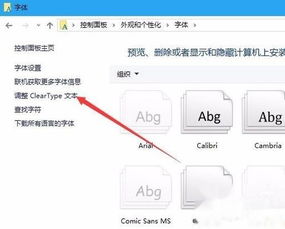 优化Cleartype设置以提升文本清晰度资讯攻略11-05
优化Cleartype设置以提升文本清晰度资讯攻略11-05 -
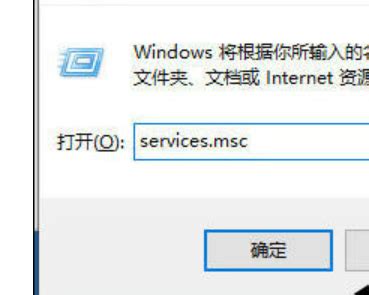 WIN10系统音频输出设备未启用?快速解决方法!资讯攻略11-07
WIN10系统音频输出设备未启用?快速解决方法!资讯攻略11-07 -
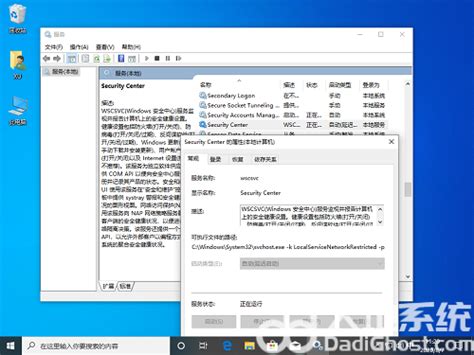 Windows 10系统怎样启用Security Center服务?资讯攻略10-26
Windows 10系统怎样启用Security Center服务?资讯攻略10-26 -
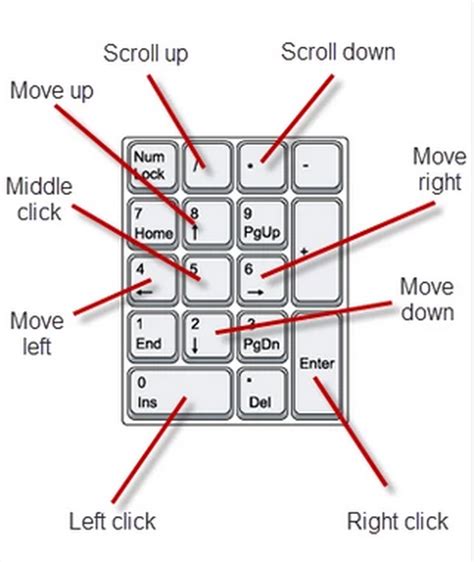 Win10系统下键盘操控鼠标指南资讯攻略11-09
Win10系统下键盘操控鼠标指南资讯攻略11-09 -
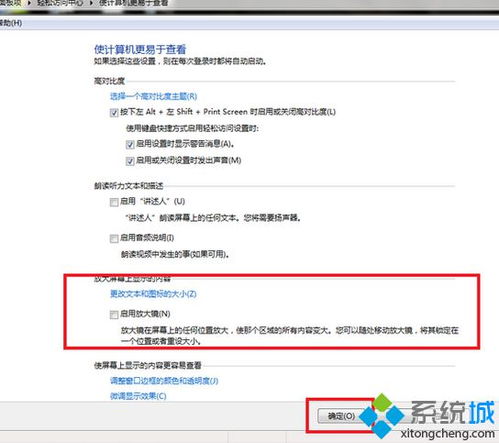 如何在Win7系统中启用放大镜功能?资讯攻略11-21
如何在Win7系统中启用放大镜功能?资讯攻略11-21